جدول المحتويات
منذ طرحها في عام 2020 ، أصبحت Instagram Reels الميزة الأسرع نموًا في التطبيق (وطريقة رائعة لمنح المحتوى الخاص بك دفعة باستخدام خوارزمية Instagram) .
نأمل أن تكون قد تعرفت على أساسيات Instagram Reels الآن - لأنه حان الوقت لدفع الأشياء إلى وضع الخبير.
في هذا المنشور ، نشارك Instagram Reels الاختراقات والنصائح والحيل والميزات التي يعرفها المحترفون ويحبونها ، بحيث (تتقاطع الأصابع!) سيبهر مقطع الفيديو التالي جميع مستخدمي Instagram البالغ عددهم 1.22 مليار / المتابعين الجدد المحتملين.
مكافأة: قم بتنزيل تحدي 10-Day Reels Challenge المجاني ، وهو كتاب عمل يومي للمطالبات الإبداعية التي ستساعدك على البدء باستخدام Instagram Reels ، وتتبع نموك ، والاطلاع على النتائج عبر ملفك الشخصي على Instagram بالكامل.
كيفية استخدام المرشحات الصوتية لـ Instagram Reels
بالإضافة إلى إضافة المؤثرات الصوتية ومقاطع الموسيقى والتعليقات الصوتية إلى الفيديو الخاص بك ، يمكنك أيضًا تغيير صوتك.
استخدم سحر مؤثرات صوتية لنقل جمهورك إلى عالم آخر: عالم حيث تكون فيه روبوتًا أو عملاقًا أو نوع الشخص الذي يمتص الهيليوم.
- صوِّر مقطع الفيديو الخاص بك باستخدام وضع الإنشاء. انقر على التالي عند الانتهاء ، ثم اضغط على رمز ملاحظة الموسيقى في الجزء العلوي.

- انقر على تحرير (الموجود أسفل مقياس مستوى الصوت).

- حدد التأثير الذي تريد تطبيقه عليهالصوت الأصلي الخاص بك. انقر فوق تم للمعاينة. إذا كنت راضيًا عن ذلك ، فاستمر في النشر كالمعتاد!
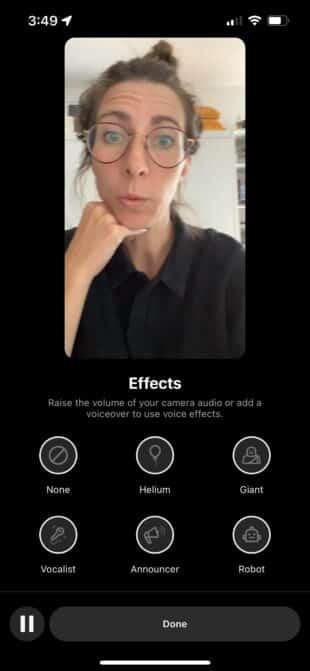
كيفية إضافة مؤثرات صوتية إلى Instagram Reel
خصص لحظة فرقع مع إضافة ثغاء الماعز أو جرس الباب الإصرار. كل ما عليك فعله هو إضافة مؤثر صوتي إلى Instagram Reel الخاص بك باستخدام ميزة تحرير الصوت.
- أنشئ مقطع الفيديو الخاص بك أو حدده في وضع الإنشاء ثم انقر فوق التالي للدخول وضع التحرير. انقر فوق رمز ملاحظة الموسيقى في الجزء العلوي من الشاشة.
- انقر فوق تأثيرات الصوت في أسفل اليمين.
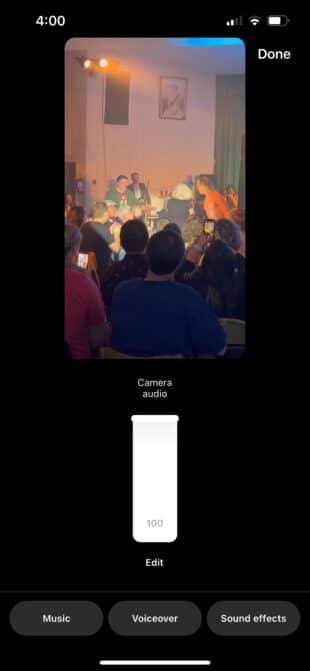
- في خليج التعديل ، سيتم تشغيل الفيديو الخاص بك. اضغط على الزر للتأثير الذي تريد إضافته في الوقت الحالي عندما تريد إضافته.

- أضف العديد من المؤثرات الصوتية كما تريد. سترى مخططًا زمنيًا لإضافاتك كتمثيل مرئي لمكان حدوث هذه الضوضاء الممتعة في الفيديو الخاص بك.
- انقر فوق زر السهم العكسي للتراجع عن إضافة أحدث صوت تأثير. سيتم تكرار مقطع الفيديو الخاص بك ، ويمكنك إضافة العديد من أصوات الماعز كما تشاء.

- عندما تكون جاهزًا ، اضغط على تم . تابع النشر كالمعتاد.
كيفية استخدام القوالب لإنشاء بكرات Instagram الفيروسية
لماذا تعيد اختراع العجلة؟ تسمح لك قوالب Instagram Reels بنسخ تنسيق Reels الأخرى بحيث يمكنك التعلم من قصص نجاح Reels الأخرى.
- اضغط على Reels icon (يمينًا)في المنتصف السفلي عند فتح تطبيق Instagram).
- انقر فوق رمز الكاميرا في الزاوية العلوية للدخول إلى وضع الإنشاء.

- أسفل زر التسجيل ، سترى علامة تبويب تقول النموذج . انقر على ذلك!

- ستتمكن الآن من التمرير عبر قائمة نماذج Reels. انقر على الشخص الذي ترغب في محاكاته.

- اتبع المطالبة لتحديد الصور ومقاطع الفيديو من الكاميرا الخاصة بك. سيتم فتحها ومزامنتها مع توقيت البكرات.
- انتقل إلى الإعدادات والنشر من هناك!
كيفية استخدام تأثيرات الانتقال في Instagram Reels
يمكن أن تساعدك تأثيرات الانتقال المضمنة في Instagram على تجميع المشاهد معًا ببعض الإبهار الحقيقي: فكر في الالتواء أو الدوران أو التمدد.
- في وضع إنشاء البكرات ، انقر فوق Sparkle ( التأثيرات) رمز على اليسار.
- انقر فوق علامة التبويب بكرات (بين الاتجاه والمظهر).

- انقر فوق تأثير اختيارك واتبع التعليمات لتسجيل مشهد يبدأ أو ينتهي بالتأثير المرئي.

كيفية جدولة Instagram Reels
من لديه زمن ليعيش اللحظة ؟! يمكنك استخدام تطبيقات إدارة الوسائط الاجتماعية مثل SMMExpert لجدولة Instagram Reels تلقائيًا.
يمكنك العثور على مزيد من التفاصيل حول كيفية جدولة Instagram Reels هنا ، ولكن إليك إصدار TL؛ DR:
- تسجيل وتحرير الفيديو الخاص بك ، ثم احفظه في ملفالجهاز.
- في SMMExpert ، افتح وضع Composer وحدد حساب Instagram الذي تريد النشر إليه.
- فوق حقل نص المحتوى ، انقر فوق Reel . قم بتحميل الفيديو الخاص بك وأضف تعليقًا.
- اضبط الإعدادات الإضافية ، وقم بمعاينة ملف الفيديو الخاص بك ، ثم انقر فوق الجدول الزمني لاحقًا .
- اختر وقت النشر اليدوي ، أو دع التوصية يقترح المحرك أفضل وقت للنشر لتحقيق أقصى قدر من المشاركة.
المكافأة: قم بتنزيل تحدي 10-Day Reels Challenge المجاني ، وهو كتاب عمل يومي للمطالبات الإبداعية التي ستساعدك على البدء باستخدام Instagram Reels ، وتتبع نموك ، والاطلاع على النتائج عبر ملفك الشخصي على Instagram بالكامل.
احصل على المطالبات الإبداعية الآن!
كيفية الرد على التعليقات باستخدام Instagram Reels
رد على التعليقات على بكرة باستخدام بكرة جديدة ! بكرات على بكرات على بكرات! يا له من عالم!
تحول هذه الميزة تعليقًا إلى ملصق يمكنك دمجه في الفيديو الخاص بك من أجل السياق وأنت تشارك ردك مع العالم ... مما قد يشجع المزيد من المتابعين على المشاركة والتعليق. احصل على هذه الثرثرة!
- اعثر على تعليق رائع على إحدى بكراتك. أسفله ، انقر فوق رد .
- سيظهر حقل نصي للاستجابة. بجانبه ، سترى رمز كاميرا أزرق . انقر فوق ذلك لتسجيل استجابة Reel.

- سيظهر التعليق كملصق فوق تسجيلك الجديد. أكمل التسجيل الخاص بك وانشر باسمعادي!

كيفية تحويل الإبرازات إلى بكرات على Instagram
ربما تكون قد قرأت بالفعل عن تجربتنا الكبيرة التي تحول Stories Highlights إلى بكرات. ولكن إذا لم تفعل ذلك ، فسنعلمك بكيفية القيام بذلك الآن!
- انتقل إلى ملف التعريف الخاص بك وانقر فوق تمييز الذي تريد تحويله إلى بكرة.

- أثناء تشغيل Highlight ، انقر على ثلاث نقاط أفقية في أسفل اليمين. سيؤدي هذا إلى فتح قائمة من الخيارات. حدد تحويل إلى بكرة .

- سيتم عرض بعض الأصوات المقترحة ، والتي ستتم مزامنة مقاطعك تلقائيًا معها. انقر فوق تخطي إذا كنت تفضل عدم إعطاء هذه المهمة لـ Instagram AI للتعامل معها - سيتم نقلك إلى صفحة التحرير حيث يمكنك إضافة المؤثرات والصوت وما شابه ذلك بنفسك.

- انقر على التالي لإضافة تسمية توضيحية وضبط الإعدادات قبل النشر.
كيفية البحث بكلمات الأغاني في مكتبة الصوت في Instagram
أقل من الكيفية ، وأكثر من حقيقة ممتعة: هل تعلم أنه يمكنك البحث عن طريق كلمات للعثور على أغنية في مكتبة الصوت في Instagram؟ إذا كنت لا تعرف العنوان أو الفنان ، فلن يتم إعاقة نشاطك على الإطلاق ، يا أصدقائي.
- انقر على رمز ملاحظة الموسيقى في وضع الإنشاء.
- اكتب الكلمات التي استحوذت على قلبك واختر الأغنية المناسبة من القائمة لتسجيل Reel الخاص بك.

- تابع إنشاء Instagram Reel كالمعتاد.
كيفية حفظ الأغاني لاستخدامها لاحقًاInstagram Reels
أحب هذه الأغنية ولكن لا تمامًا يكون المحتوى جاهزًا لتحقيق العدالة؟ يمكنك وضع إشارة مرجعية على الأغاني على Instagram لاستخدامها مع Reels لاحقًا.
- أثناء تصفح مكتبة الصوت ، اسحب لليسار على أغنية للكشف عن إشارة مرجعية أيقونة . اضغط عليه!

- راجع الأغاني المحفوظة بالنقر فوق علامة التبويب المحفوظة .

كيفية استيراد الصوت الخاص بك إلى Instagram Reel
ربما يكون عرض الكاريوكي الخاص بك لـ "It All Coming Back to Me Now" أفضل من عروض Celine! من أنا لأحكم؟
شارك هذه الأنماط الموسيقية مع العالم وحمل الصوت الخاص بك لاستخدامه كموسيقى خلفية في ملف Instagram التالي الخاص بك.
- في وضع الإنشاء ، انقر فوق الزر رمز ملاحظة الموسيقى للدخول إلى مكتبة مقاطع الصوت.
- انقر على استيراد .
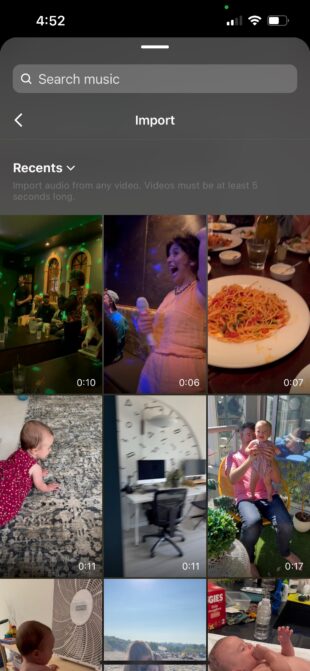
- حدد الفيديو مع الصوت الذي تريد استخدامه. Instagram سوف يسحب الصوت.

- سجل مرئياتك لتتماشى مع مسار الصوت المخصص الجديد الخاص بك وتابع كالمعتاد مع بقية صياغة Reels.
كيفية مزامنة Instagram Reels تلقائيًا مع الإيقاع
التحرير صعب! دع أجهزة الكمبيوتر تفعل ذلك - لن نحكم ، ونعد.
فقط قم بتحميل مجموعة من الصور ومقاطع الفيديو في وقت واحد واترك الباقي لميزة المزامنة التلقائية في Instagram.
- أدخل وضع الإنشاء وانقر على الصورة المصغرة لمعرض الصور في أسفل اليسار.
- انقر فوق أيقونة الصور المتعددة في الجزء العلوي.
- حدد عدة صور وانقر على التالي .

- سيوفر Instagram الصوت المقترح لمزامنة المقاطع الخاصة بك معه ، ولكن يمكنك تصفح مكتبة الصوت بالكامل من خلال النقر على بحث . عندما تكون جاهزًا لبدء التشغيل ، انقر على الزر التالي وشاهد المعاينة. يمكنك إضافة لمسات التحرير النهائية من هناك.

نصيحة سريعة : يمكنك أيضًا استخدام ميزة Grooves الجديدة لإضافة تعديلات ديناميكية تلقائية إلى مقطع فيديو واحد. فقط اضغط على زر Grooves في الجزء العلوي الأيمن ، واختر الفيديو الخاص بك ، وانتظر حدوث سحر الموسيقى والفيديو.

كيفية تغيير صورة غلاف Instagram Reel الخاصة بك
يمكنك استخدام مقطع من بكرة أو تحميل صورة منفصلة لتكون بمثابة صورة الغلاف الخاصة بك. لسنا رئيسك!
- أنشئ مقطعًا قصيرًا وعدّله. بمجرد أن تكون في شاشة ضبط الإعدادات النهائية والاستعداد للنشر ، انقر فوق الصورة المصغرة (تظهر عليها "تعديل الغلاف" ، حتى تتمكن من معرفة إلى أين نحن ذاهبون بهذا ).

- تصفح مقطع الفيديو للعثور على اللحظة التي تمثل فيد الخاص بك على أفضل وجه. إذا كنت تفضل صورة ثابتة ، فما عليك سوى تحميل صورة من ألبوم الكاميرا عن طريق النقر على إضافة من لفة الكاميرا .

- يمكنك حتى المعاينة والتعديل كيف سيبدو في شبكة ملفك الشخصي من خلال النقر على علامة التبويب شبكة الملف الشخصي .
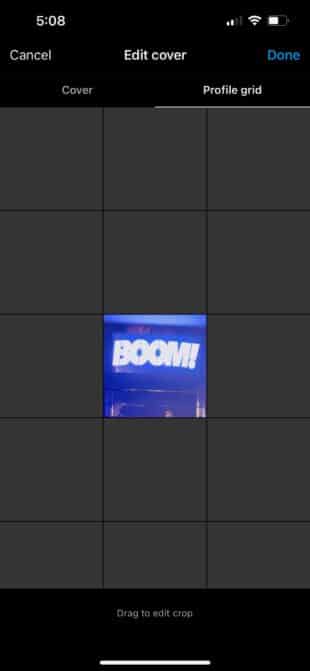
كيفية التسجيل بدون استخدام اليدين باستخدام Instagram Reels
في بعض الأحيان تحتاج يديك ، على سبيل المثال ، لعمل طاهٍتقبيل الحركة أو إظهار مهاراتك في الكاراتيه.
فيما يلي كيفية إعداد مؤقت فيديو حتى تتمكن من التسجيل بدون استخدام اليدين باستخدام البكرات.
- انقر على رمز الساعة في القائمة اليمنى.
- انقر فوق رقم العد التنازلي للتبديل بين 3 ثوانٍ و 10 ثوانٍ. اسحب المؤقت لتعيين المدة التي سيتم خلالها تسجيل الفيديو.

- انقر فوق ضبط المؤقت ، ثم انقر فوق الزر تسجيل عندما أنت جاهز للانطلاق.
كيفية مزامنة الشفاه مثل المحترفين على Instagram Reels
الحيلة لمزامنة الشفاه مثل المحترفين ليست تعلم الكلمات بشكل مثالي : إنه إلى وقت الانحناء . يستخدم المحترفون التطبيق البطيء للتأكد من أنهم يستطيعون نطق كل أغنية.
- في وضع الإنشاء ، انقر فوق أيقونة الموسيقى وحدد أغنية أو مقطع صوتي.

- بعد ذلك ، انقر على رمز 1x ثم اختر 3x . سيؤدي ذلك إلى إبطاء مقطع الصوت بنسبة 300٪.

- الآن قم بتسجيل الفيديو والفم أو الرقص على الأغنية فائقة البطء. عند معاينة التسجيل ، ستكون الموسيقى بالسرعة العادية ، وستكون سريعًا بشكل غريب. انه ممتع! أعدك!
كيفية إضافة صور متحركة إلى البكرة
أضف بعض الحماس إلى بكراتك باستخدام صور متحركة منبثقة!
- سجل لقطاتك و أدخل وضع التحرير.
- انقر على الملصق أيقونة وحدد كل صور gif التي تريدها في بكرة.
- سترى رمز صغير لكل صورة متحركة في الزاوية اليسرى السفلية الآن. انقر واحدة.

- ستكونتم نقلها إلى الجدول الزمني للفيديو الخاص بهذا gif. اضبط وقت البداية والنهاية للإشارة إلى وقت ظهور صورة gif على الشاشة. كرر لكل ملف gif.

هل وصلت إلى نهاية قائمة الاختراق الوحوش هذه لـ Instagram Reels؟ أعتقد أن هذا يعني أنك محترف في Reel الآن. تهانينا!
هل أنت مستعد لمشاركة مهاراتك الجديدة الرائعة مع العالم؟ تحقق من قائمتنا الكبيرة لأفكار البكرات الإبداعية واستعد لعمل تحفتك الفنية التالية.
تخلص من الضغط على النشر في الوقت الفعلي باستخدام جدولة البكرات من SMMExpert. جدولة ، وانشر ، واطلع على ما ينجح وما لا ينجح مع التحليلات سهلة الاستخدام التي تساعدك على تنشيط الوضع الفيروسي.
ابدأ
وفر الوقت والضغط بشكل أقل مع جدولة بكرات سهلة ومراقبة الأداء من SMMExpert. ثق بنا ، الأمر سهل للغاية.
نسخة تجريبية مجانية لمدة 30 يومًا
